Entitáskapcsolati diagram: Példák, szimbólumok és irányelvek az egyesítéshez
A részleteket vagy információkat megőrző cégek a entitás-kapcsolat diagram. Ez a fajta diagram kulcsfontosságú szerepet játszik abban, hogy a szervezeten belül hatékonyabb és könnyebben elérhető legyen a munka. Ezért, ha az ERD még mindig a zsargon az Ön számára, akkor itt az ideje, hogy mélyebb jelentést fog tudni róla. Ezen túlmenően arra is rátérünk, hogy ez a fajta diagram hogyan válik előnyössé azáltal, hogy kapcsolatokat hoz létre a vállalatok vagy szervezetek entitásai között, és hogyan lehet produktívat létrehozni. Ezért további búcsú nélkül kezdjük el a mélyedést azzal, hogy folyamatosan olvassuk az alábbi információkat.
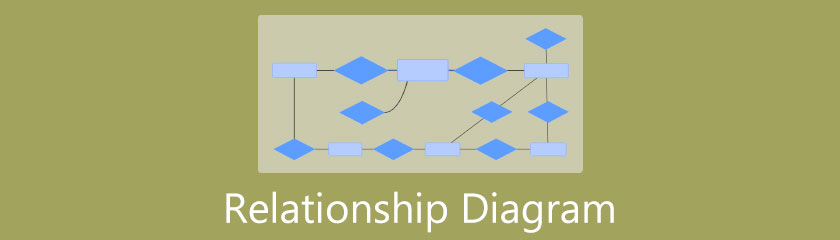
- 1. rész. Az entitáskapcsolati diagram (ERD) mélyreható meghatározása
- 2. rész. Ismerje meg az entitáskapcsolati diagramon használt szimbólumokat
- 3. rész. Példák az entitáskapcsolati diagramra
- 4. rész. Különböző eszközök az entitáskapcsolati diagram elkészítésében
- 5. rész. Az entitáskapcsolati diagrammal kapcsolatban gyakran feltett kérdések
1. rész. Az entitáskapcsolati diagram (ERD) mélyreható meghatározása
Mi az az entitáskapcsolati diagram?
Az ERD egy vizuális modell, amely bemutatja az entitások kapcsolatát az adatbázison belül. Amelyben az adatbázis egy entitása a vállalat tulajdonságait meghatározó objektumokra vagy összetevőkre hivatkozik. Ezenkívül ezt a diagramot gyakran használják az információbiztonsági rendszer vezérlésére, a szoftverfejlesztésre és a relációs adatbázisok fejlesztésére vonatkozó oktatásra. A vállalattal nem foglalkozó emberek is használhatják az ERD-t, mivel ez a diagram a fogalmak, elemek, helyek, személyek vagy események közötti kapcsolatokat is megjelenítheti.
Az ERD használatának előnyei
Az alábbiakban csak néhányat mutatunk be az entitás-kapcsolat diagram eszköz számos előnyei közül.
1. Információk kezelése a szervezetben/vállalatban
Az ERD segíti a szervezetet vagy a vállalatot működésének javításában. Hogyan? A mindennapi működést érintő tevékenységeik kapcsolati modelljének bemutatása megkönnyítené számukra az adatok áttekintését és a folyamat pontos áramlását.
2. Adatbázis javítása
Az ERD segít az adatbázis hibakeresésében azáltal, hogy átgondolja a benne lévő adatokat, és megoldja a diagramon látható lehetséges és nyilvánvaló problémákat.
3. Üzleti tevékenység újrafejlesztése
A DRD emellett nagyszerű módja az üzleti tevékenységek bármikori újrafejlesztésének és egy hatékonyabb rendszer rekonstrukciójának00…
2. rész. Ismerje meg az entitáskapcsolati diagramon használt szimbólumokat
Megértése elmélyítése érdekében beszélünk a entitás-kapcsolat diagram szimbólumok. Ezek a karakterek jelentős szerepet játszanak a kezelt adatok kapcsolatának és jelentésének kiosztásában.
Entitás szimbólumok
Három különböző típusú entitásszimbólum létezik. Ezeket a szimbólumokat olyan fogalmak vagy entitások ábrázolására használják, amelyek általában főnévi formában vannak, például hely, vásárló, termék és promóció.
1. Erős entitás - Ezt a szimbólumot központi egységnek is nevezik. Ez egy téglalap alakú, amely olyan objektumot tartalmaz, amely nem függ más entitásoktól. Más szavakkal, a potens entitásszimbólumnak van az elsődleges tárgya, és az entitás-kapcsolat diagram létrehozásakor többek között az anyát játssza.
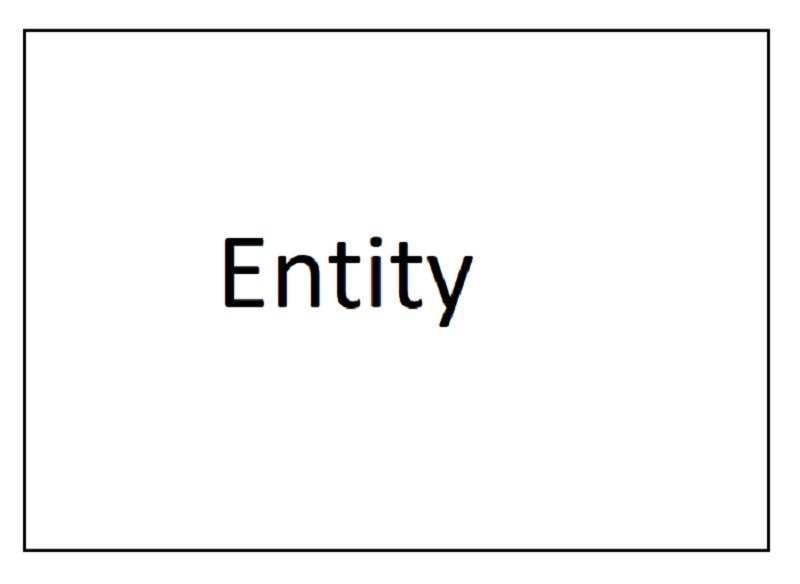
2. Gyenge entitás - Ez az alakzat a szülő entitástól való függőséget szimbolizálja. Ezenkívül a fő entitáson kívül nincs jelentős kulcsa és jelentése.
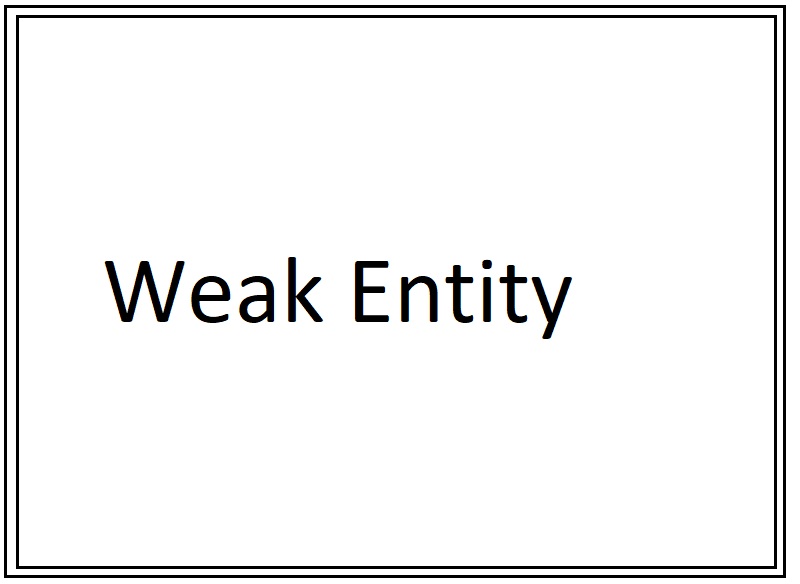
3. Asszociatív entitás - az asszociatív entitás más entitások előfordulásait korrelálja. Az asszociáció szó az entitáspéldányok közötti asszociációt szimbolizálja.
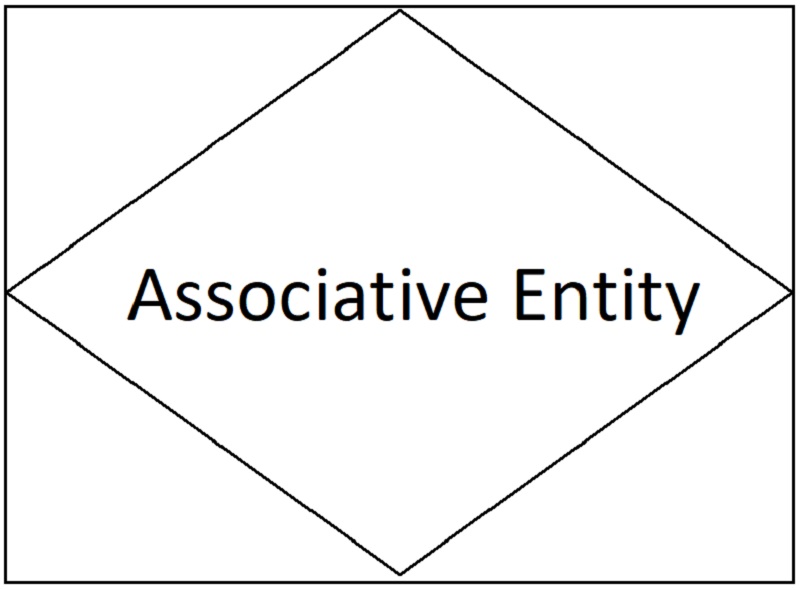
Akciószimbólumok
A cselekvést kapcsolatszimbólumnak is nevezik. Ezek az entitások rombusz alakúak, és a két vagy több entitás megosztott információinak megjelenítésére szolgálnak. Ha az entitás főnévi szavakat használ, a kapcsolati vagy cselekvési szimbólumok igéket tartalmaznak.
Kapcsolat - Szavából ez a szimbólum mutatja a két vagy több entitás kapcsolatát az entitás-kapcsolat diagramon belül.
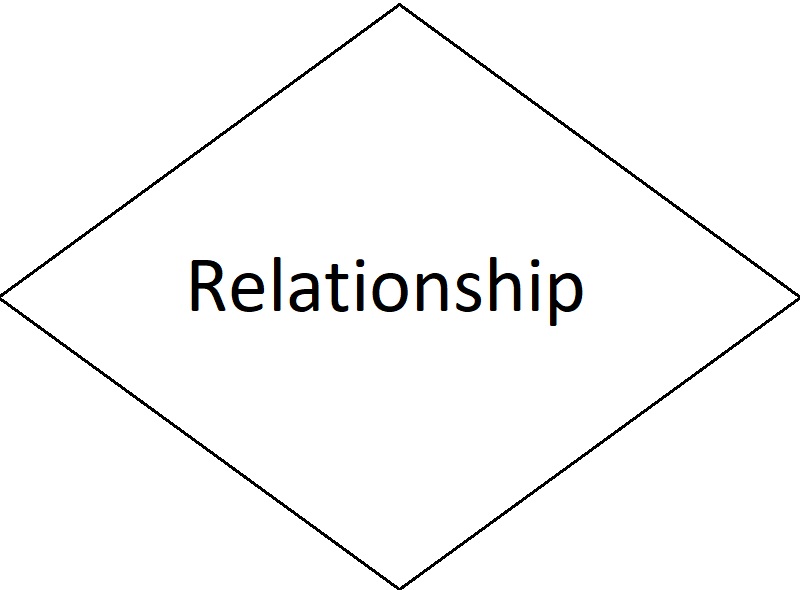
Attribútum szimbólumok
Az attribútum szimbólumok azok, amelyek az adatbázisban lévő különböző entitások jellemzőit és részleteit mutatják.
1. Attribútum - Ez egy ovális szimbólum, amely az entitás részleteit tartalmazza. Például az entitás, amely a csoport egy tagjához tartozik, az egyik személyes adata megjeleníthető attribútum szimbólumban.
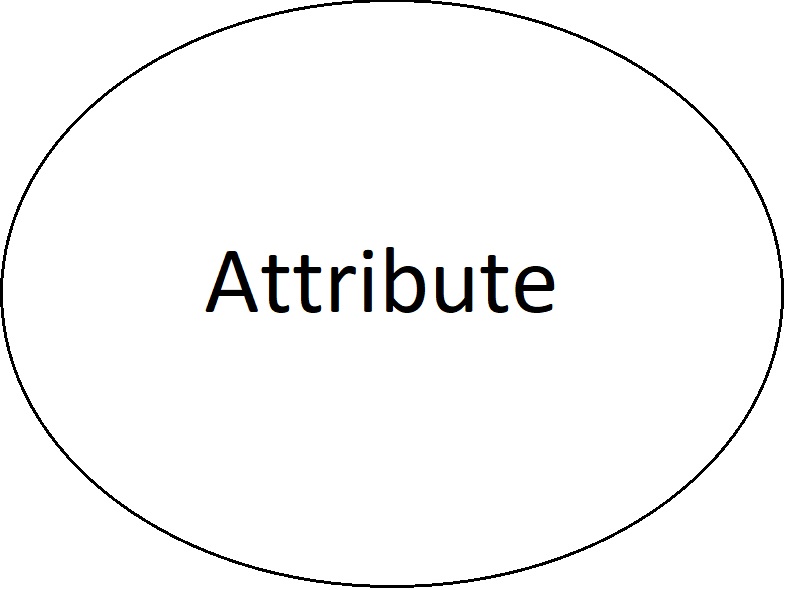
2. Többértékű attribútum - Ez a fajta attribútum két vagy több értéket tartalmaz. A példa alapján a tag entitása számos képességhez vagy kedvezményhez kapcsolódhat.
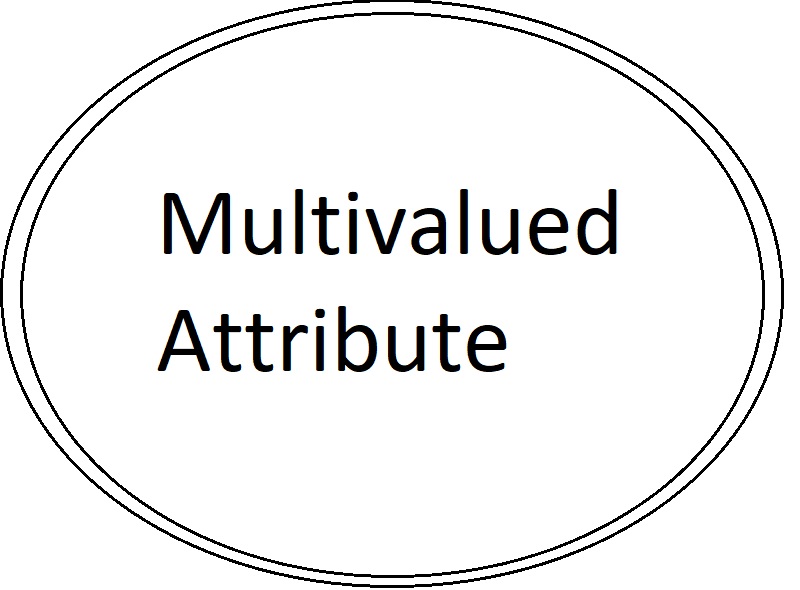
3. rész. Példák az entitáskapcsolati diagramra
Chen diagram
Chen diagram egy egyszerű entitás-kapcsolat diagram példa a manapság általánosan használt ERD-megoldások egyikére. Ez a fajta ERD diagram önálló dobozokat használ az attribútumok megjelenítésére. Ezen túlmenően olyan grafikákat és ikonokat is bemutat, amelyek egy komplex adatbázis létrehozásához szükségesek, követve ezt a jelölést.
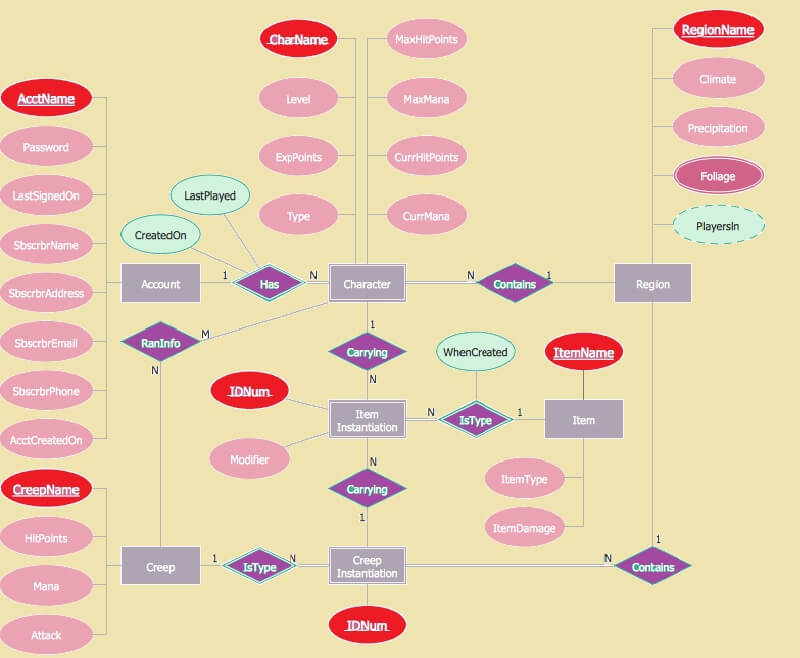
Szarkalábak diagramja
Gordon Everest készítette a varjúláb diagramot. Ezenkívül az ilyen típusú ERD- vagy entitás-kapcsolati diagram az ER-modelleket használja arra, hogy egy táblázatot más adatbázisokra hivatkozzon.
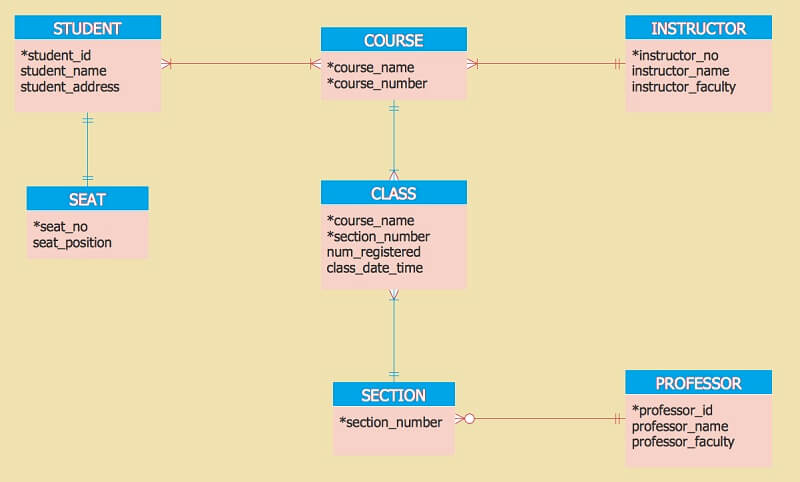
Bankirányítási rendszer diagramja
Ezt a fajta ERD-t a bankszektorban használják, hogy segítsék a bankot a bankon belüli entitások, például az ügyfelek, számlák, eszközök, alkalmazottak és tranzakciók védelmében. Ezen túlmenően ez az entitás-kapcsolati diagram példa nagyon fontos az értékes eszközök és ingatlanok kezelésében, beleértve a tagok, különösen az ügyfelek készpénzét.
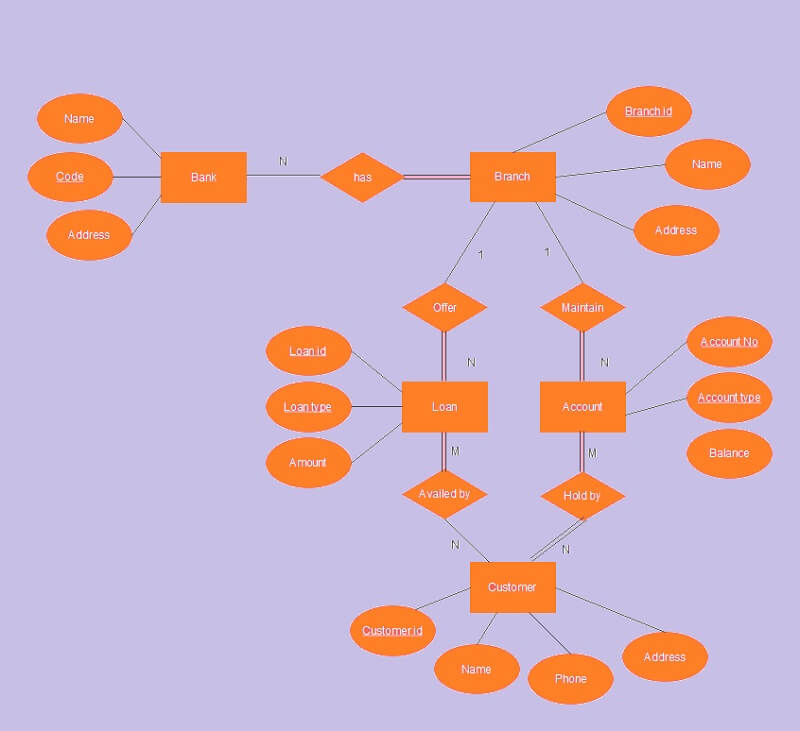
4. rész. Különböző eszközök az entitáskapcsolati diagram elkészítésében
Manapság számos ERD-készítő létezik. Ezért ebben a cikkben megkapja a legjobb eszközöket, amelyeket megérdemel.
1. MindOnMap
Bemutatjuk a város legmegbízhatóbb és vitathatatlanul legkiválóbb online ERD-gyártóját, a MindOnMap. Ezenkívül ez a beszédeszköz rengeteg csodálatos funkciót és előre beállított beállítást kínál. MindOnMap egy online eszköz, amely ingyenes entitás-kapcsolati diagramokat készít. Igen, ez a teljes funkcionalitású térképező eszköz azzal a rendkívüli képességgel, hogy olyan kapcsolati térképeket készítsen, amelyeket imádni fog!
Sőt, a legfontosabb jellemzői még jobban felkeltik az izgalomba. Képzelje el, bármikor bármikor létrehozhatja térképét, mert az automatikusan menti a munkáját. Ezenkívül lehetővé teszi, hogy egyszerűen megossza remekművét munkatársaival, mindössze három kattintással az egérrel! Az izgalom csökkentése érdekében lássuk a részletes lépéseket, amelyeket követhet és élvezhet a hatékony ER diagram elkészítésekor.
Biztonságos letöltés
Biztonságos letöltés
Nyissa meg az eszközt
Böngészőjében nyissa meg a hivatalos webhelyet, és lépjen be az e-mail fiókjába bejelentkezve. Ezután kezdje meg az entitáskapcsolat diagram online létrehozását a gombra kattintva New és kiválasztja a Elme térkép a választási sablonok között.
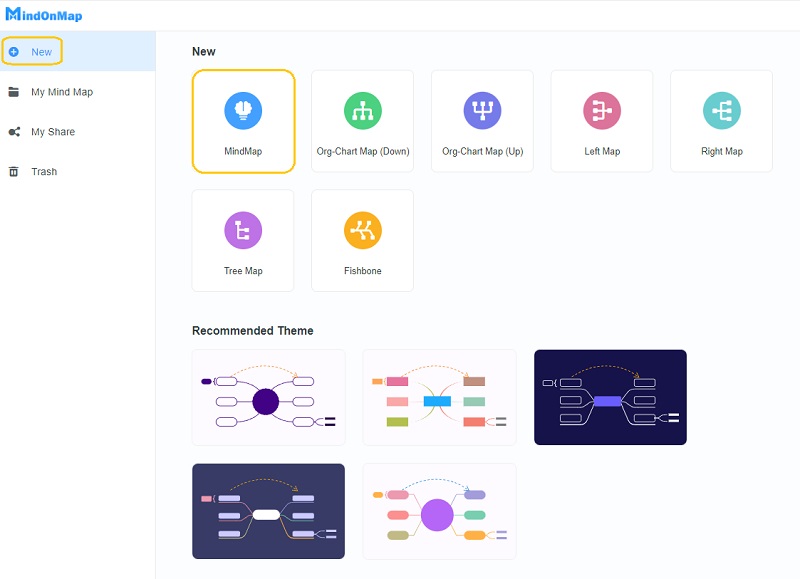
Hozd létre az entitásokat
Az entitások hozzáadásához csak csomópontokat kell hozzáadnia a gombra kattintva TAB a fő csomóponton. Folyamatosan adjon hozzá egy csomópontot, amíg el nem éri az adatbázisban megcélzott szimbólumok számát. Nevezze meg őket az adatok alapján! Vegye figyelembe, hogy a csomópontokat elhúzhatja, és oda helyezheti, ahol szüksége van rájuk.
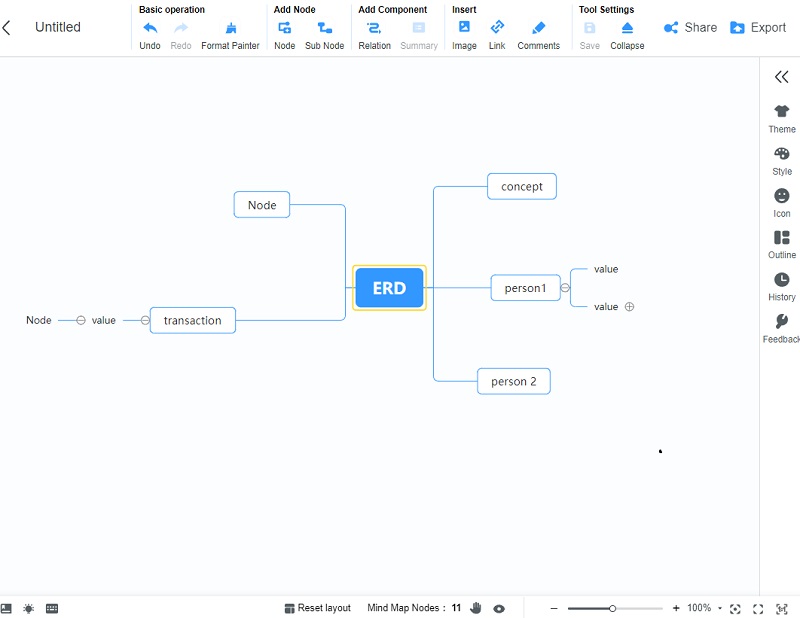
Testreszabhatja az alakzatokat
Ahhoz, hogy az entitásait jelentésüknek megfelelően jól mutassa be, helyezze őket a megfelelő szimbólumba. Módosítsa az egyszerű entitáskapcsolati diagram példájának csomópontjainak alakját a következővel: Menüsor>Stílus>Csomópont>Alakzat. Válasszon a csomóponthoz megadott lehetőségek közül.
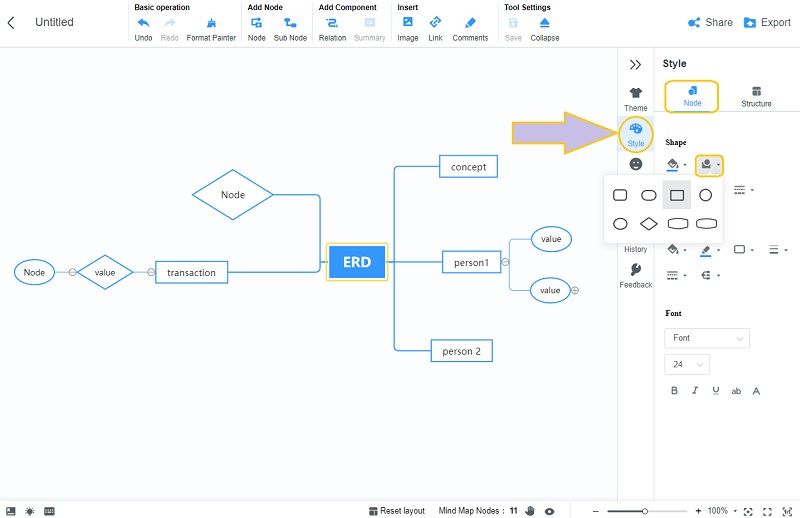
Vigyen ragyogást a diagramba
Hogy életet adjon remekművének, próbáljon meg színeket tenni rá. A háttér megváltoztatásához lépjen a következőre: Theme, és testreszabhatja a Backdrop. Ha színeket szeretne hozzáadni az entitásokhoz, lépjen a következőre: Témák, majd válasszon a színek közül a csomópontok kitöltéséhez. Ezenkívül lehetővé teszi a vonal színének testreszabását az extra szépítés érdekében.
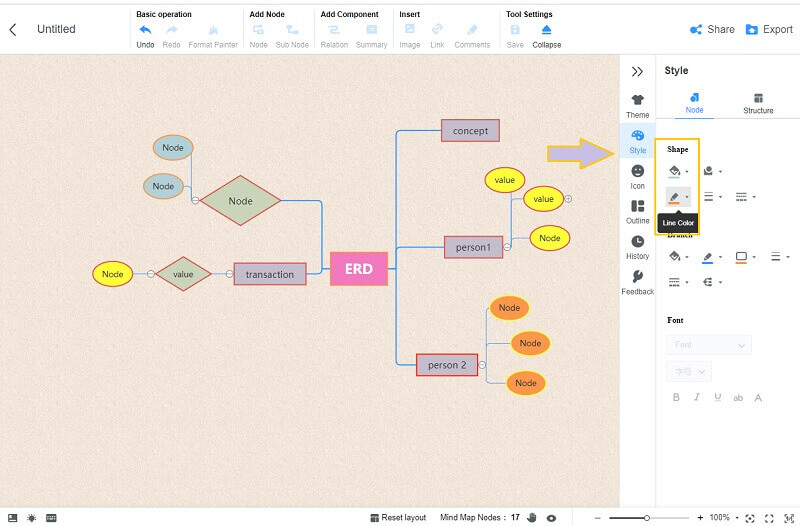
Mentse el a diagramot
Amit korábban említettünk, ez az eszköz automatikusan elmenti a változtatásokat. Ezért, ha azt szeretné, hogy a végleges entitáskapcsolati diagram másolata legyen az eszközén, válassza a mentést, kattintson a Export gombot, és válassza ki a kívánt formátumot. Ezt követően már letöltötte a másolatot, ahogy az a képernyőn látható.
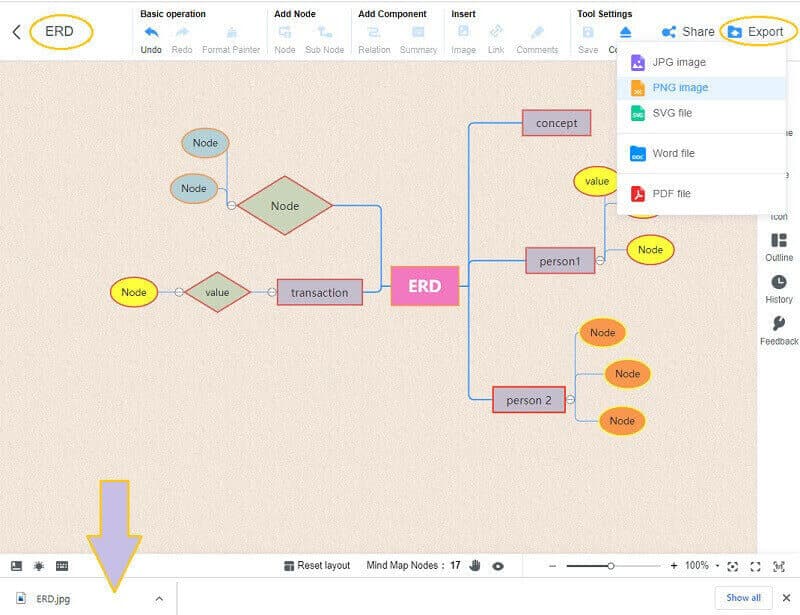
2. Visio
A konstruktív diagramok, diagramok és térképek készítésének másik trendje a Visio. Ezenkívül a Microsoft család Word-szerű eszköze nagyszerű sablonokat, ikonokat és sablonokat kínál, amelyek a diagramokat a legkiválóbbakká varázsolják. Ezért az eszköz ingyenes használata nem hagyja hosszabb ideig élvezni, mivel az ingyenes próbaverzió csak egy hónapig tart, hacsak nem engedi meg magának és nem kapja meg a nagyszerű tervét. Másrészt hogyan készíthetünk egy entitás-kapcsolat diagram Visio-val? Lásd az alábbi lépéseket.
Indítsa el a Visio programot, és kattintson a gombra Fájl fület a kiválasztásához New. Ezután válassza ki a Adatbázis aztán a Adatbázis modell diagram.
A következő ablakban kattintson a Kapcsolat lapon. Váltson egyet a doboz alatt Előadás fület, majd nyomja meg OK.
Kezdje el elkészíteni a diagramot az alakzatok húzásával a fő vászonra. Az entitások testreszabásához koppintson duplán mindegyikre, és kezdje el elnevezni őket.
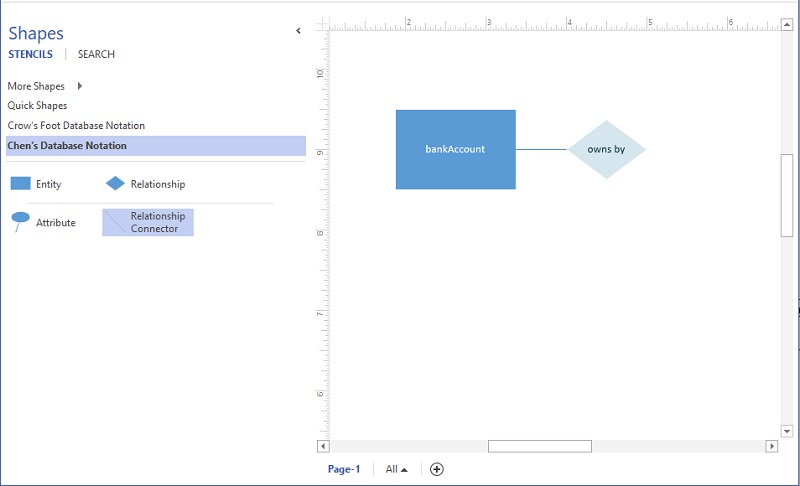
Végezze el a diagramot, majd exportálja azt. Ehhez lépjen a következőre: Fájl, majd kattintson Megment.
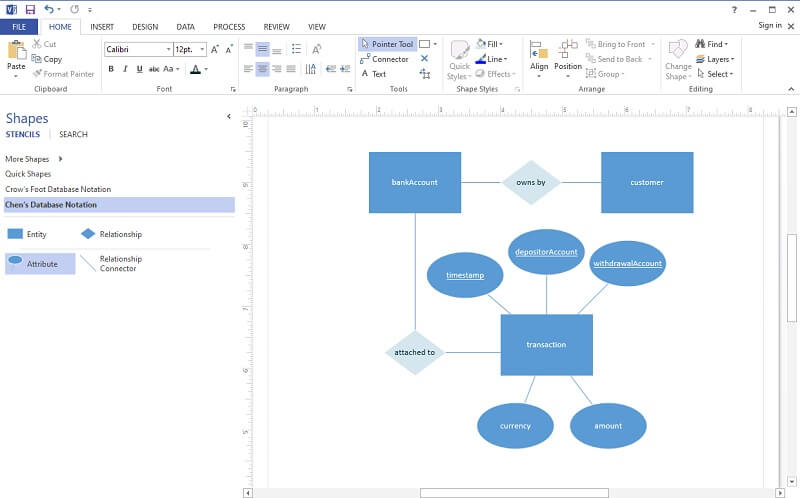
3. Powerpoint
Kíváncsi vagy, hogyan készíthetsz entitás-kapcsolat diagramsablont a Powerpoint segítségével? Ez a program különféle vizuális ábrázolások készítésére is használható, beleértve diagramokat, diagramokat és térképeket. A Microsoft család részeként a Powerpoint extra kreditet kaphat, mivel több lehetőséget kínál, és lehetővé teszi a felhasználók számára, hogy projektjüket bemutathassák, például 3D, Geometric Color Block és Urban Monochrome beállítással. De ma készítsünk a semmiből egy üres prezentáció segítségével, kövessük az alábbi egyszerűsített irányelveket, és ezzel egy időben készítsük el a sajátunkat.
Indítsa el a szoftvert, és a főoldalon kattintson a gombra New, akkor Üres bemutató.
A bemutató oldalon lépjen a következőre: Beszúrás és kattintson SmartArt. Ezen keresztül kiválaszthat és használhat egy kész sablont az entitás-kapcsolat diagramhoz, ha kiválaszt egyet a Kapcsolat majd kattintással OK.
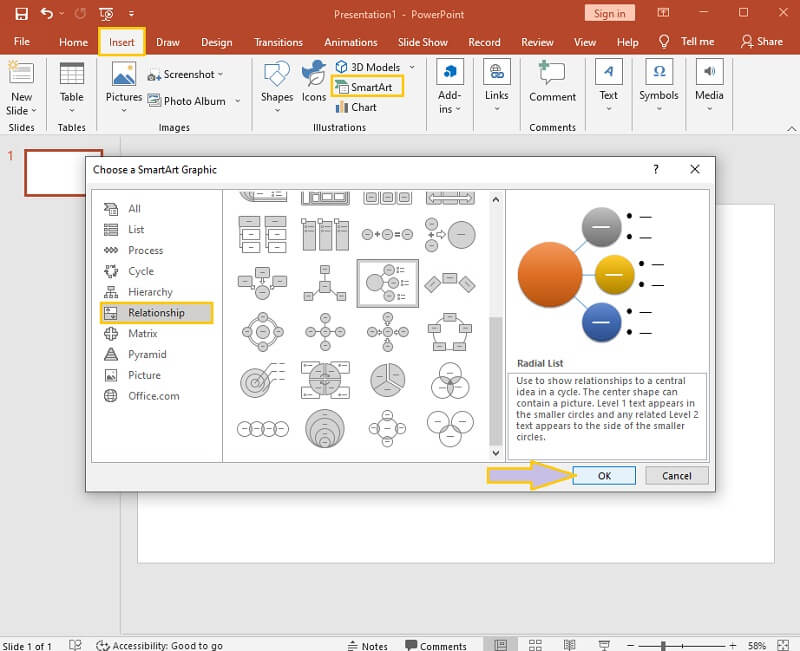
Módosítsa az entitások alakját a jobb gombbal a csomópontra kattintva, majd válassza ki Változtasd meg az alakot. Ezt követően nevezze át az adatbázis összes csomópontjának címkézéséhez.
A projekt mentéséhez a véglegesítés után lépjen a következő helyre: Fájl, majd válasszon Mentés másként.
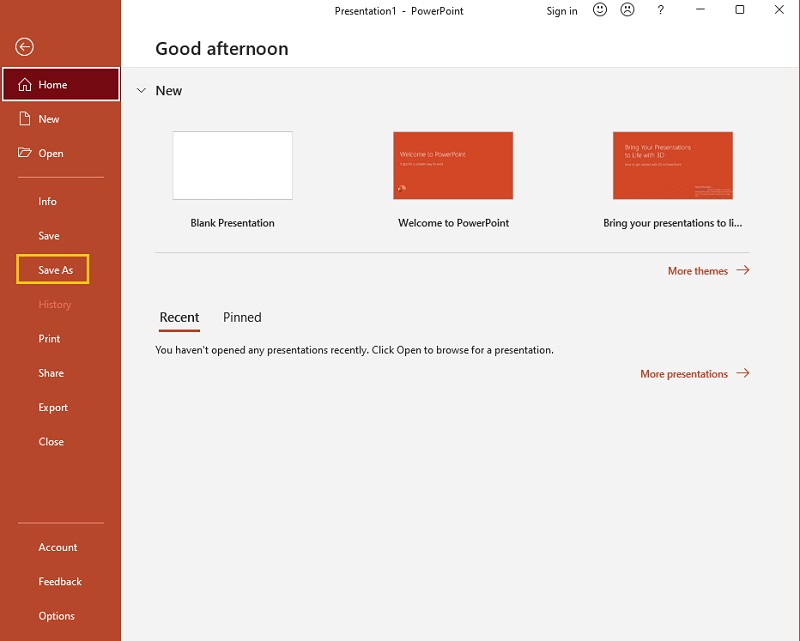
További irodalom
5. rész. Az entitáskapcsolati diagrammal kapcsolatban gyakran feltett kérdések
Használhatom a Microsoft Excelt az ERD elkészítéséhez?
Igen. A Microsoft Excelt gyakran használják térképek, diagramok és diagramok készítésére is. Ezenkívül olyan funkciókkal és eszközökkel rendelkezik, mint a Powerpoint és a Visio, amelyeket az ERD létrehozásához használnak.
Készíthetek entitás-kapcsolat diagramot szimbólumok és jelentés nélkül?
Igen. A személyes ERD elkészítésekor nem kell minden szimbólumot és jelentést követnie. Ezért, ha egy cég számára készít egyet, a szimbólumokat nagyon fontos követni.
Feltehetek képeket az ERD-be?
Ami az adatbázist illeti, a képek felvétele az ERD-be nem alkalmazható. Bár tetszés szerint beilleszthet egyet.
Következtetés
Végezetül, egészen biztosak vagyunk abban, hogy már megértette, mit jelent valójában egy ER diagram. Reméljük, hogy a definíciók, a minták és az elkészítéshez szükséges irányelvek alapján ismereteket és megértést szerezhetett az entitás-kapcsolat diagramról, valamint a létrehozásához szükséges eszközökről. A befejezéshez használja a MindOnMap hogy nagyobb tapasztalatot szerezzen a térképezés és diagramkészítés terén.










